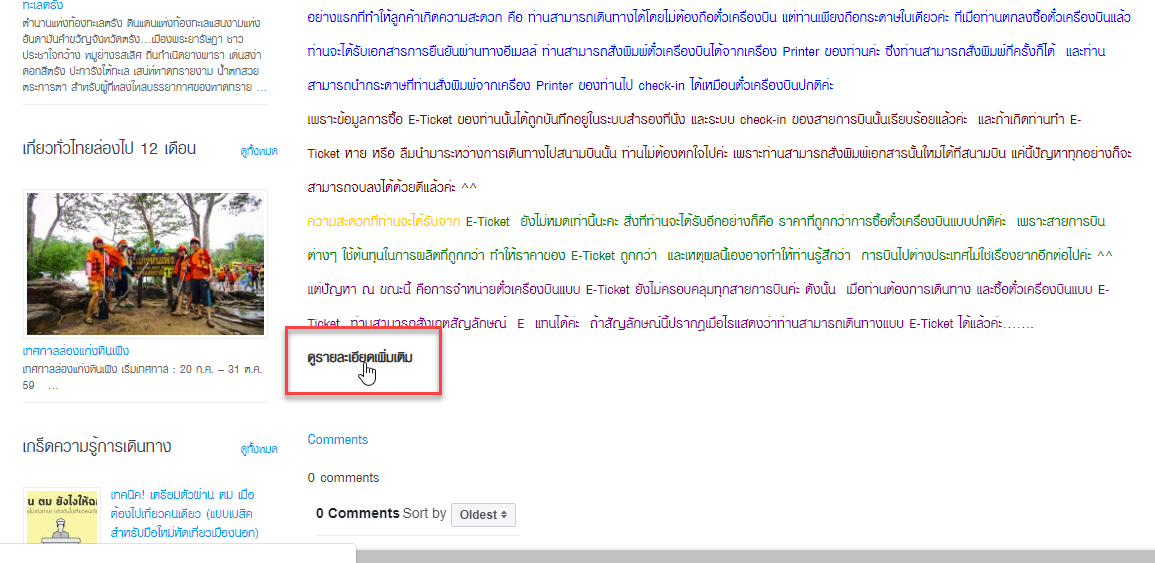FAQ : ต้องการให้ปุ่ม More ในหน้าบทความนั้นๆ link ไปยังที่อื่น สามารถทำได้อย่างไร
วันนี้ทางทีมมีเทคนิคง่ายๆ ที่พี่ๆ Agent หลายๆ คน อาจจะเคยทำได้ และพี่ๆ Agent หลายๆ คน ก็อาจจะลืมเทคนิคนี้ไปแล้วก็ได้ คือการเพิ่ม link ที่ปุ่ม รูปภาพ Icon หรือ Wording จะสามารถทำได้อย่างไรนั้น ตามไปดูกันเลยค่ะ
1. ให้ผู้ใช้งานไปที่บทความบนเว็บไซต์ที่ต้องการเพิ่ม link ที่ปุ่ม รูปภาพ Icon หรือ Wording จากนั้นคลิกที่ Edit Post ด้านนสุด ดังรูปด้านล่างนี้นะคะ
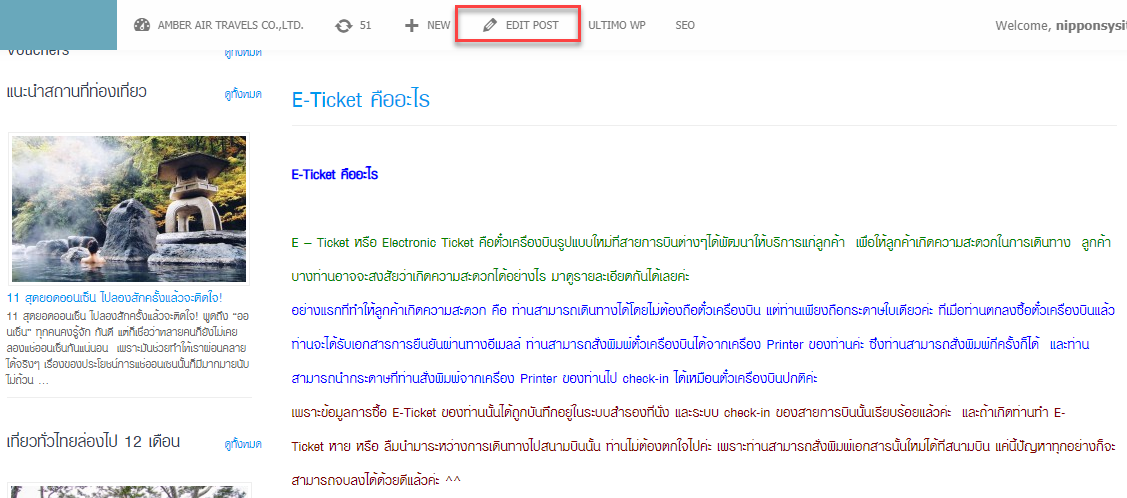
2. ให้ผู้ใช้งานเพิ่ม ปุ่ม รูปภาพ Icon หรือ Wording ที่ต้องการจะเพิ่ม link จากตัวอย่างทางทีมได้ทำการเพิ่ม Wording จากนั้นให้ผู้ใช้งานคลุมดำที่ Wording ที่ต้องการเพิ่ม ling คลิกที่สัญญาลักษณ์ link ดังรูปด้านล่างนะคะ
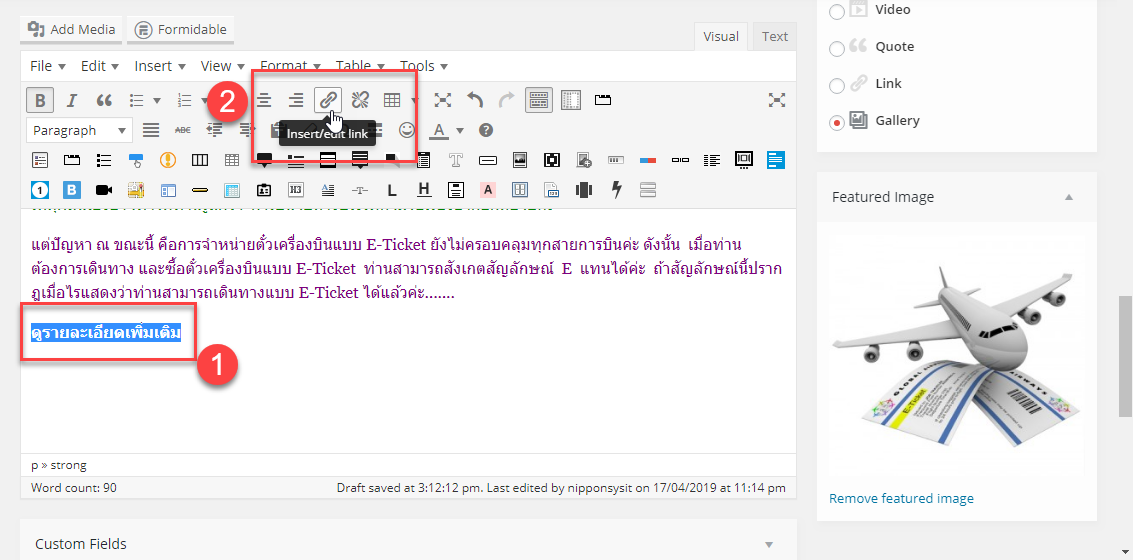
3. จากนั้นระบบแสดง pop up Insert/edit link ให้ผู้ใช้งานเพิ่ม link ที่ต้องการที่ช่อง URL และเลือก Open link in a new window/tab เมื่อมีลูกค้าเข้ามาคลิกอ่านระบบจะได้แสดงหน้าต่างใหม่ค่ะ จากนั้นคลิก Add Link ดังรูปด้านล่าง
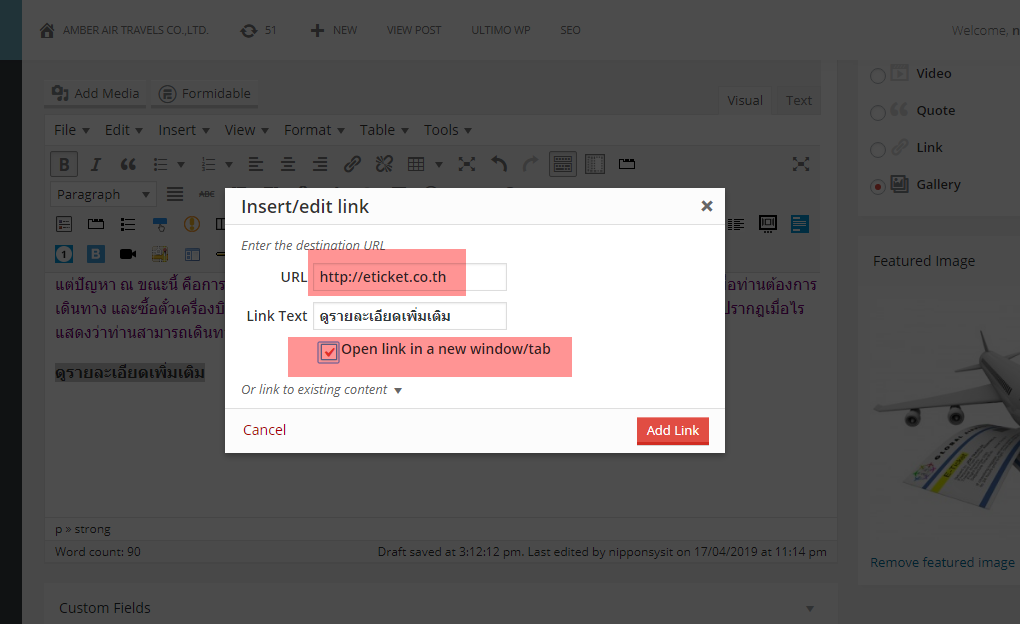
4. เมื่อคลิก Add link ระบบจะแสดงหน้าจอดังรูปด้านล่างนี้นะคะ
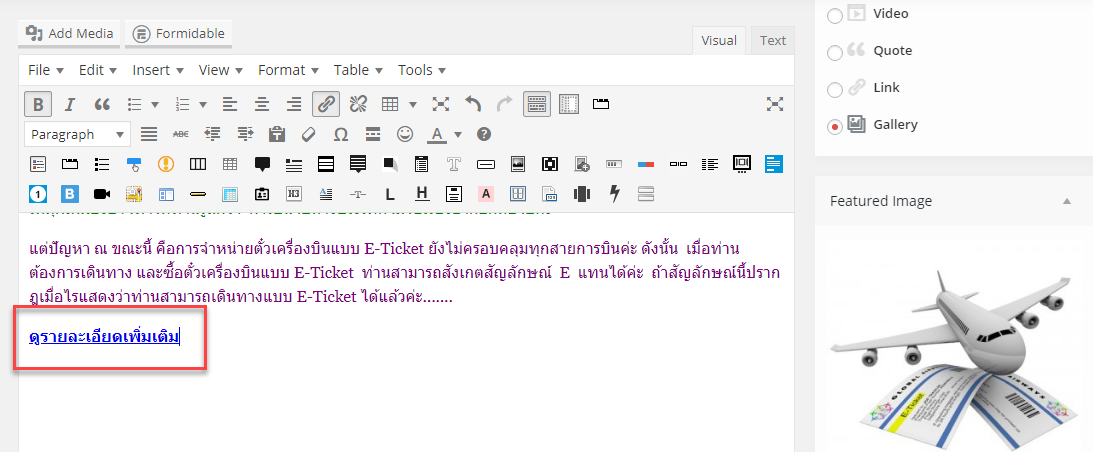
5. จากนั้นผู้ใช้งานคลิก Update และคลิก Preview Changes เพื่อดูการเปลี่ยนแปลงของบทที่ได้ทำการเพิ่ม link ดังรูปด้านล่าง
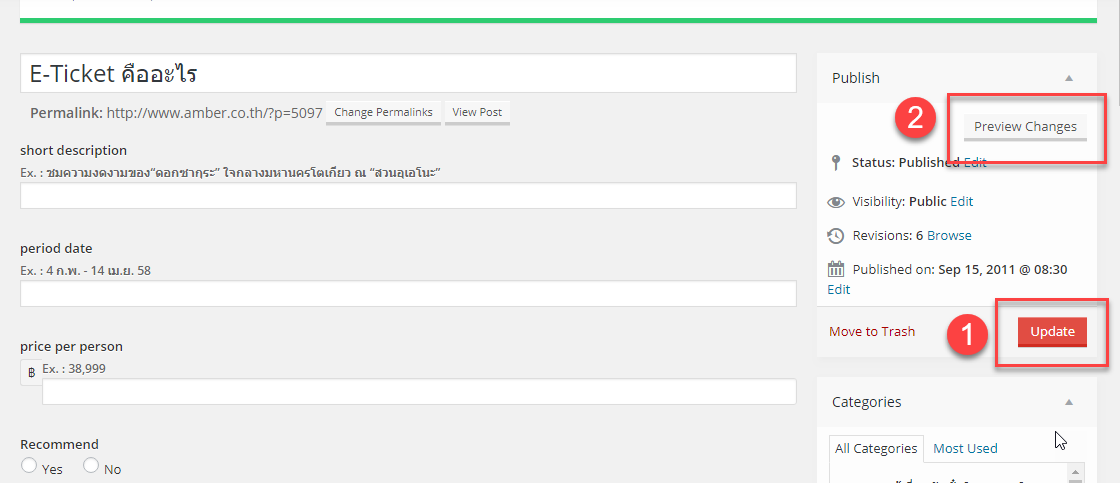
6. เมื่อนำเมาส์ไปชี้ที่ Wording ที่ได้ทำการเพิ่ม link ระบบจะแสดงเมาส์เป็นรูปมือ แสดงว่าที่ได้ทำการเพิ่มสามารถคลิกเข้าไปดูรายละเอียดได้ค่ะ ดังรูปด้านล่าง